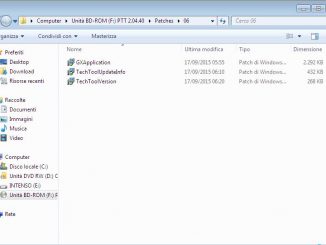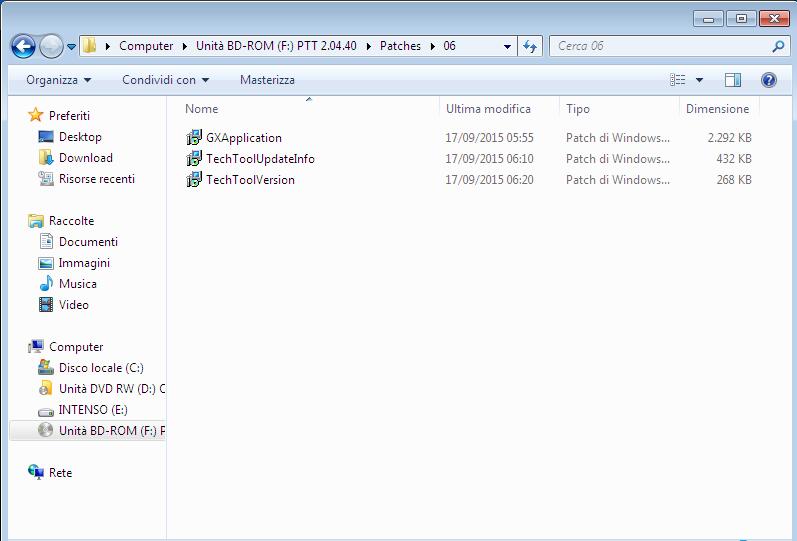TIN TỨC, Sửa chữa ECU
Volvo Cách cài đặt phần mềm PTT Premium Tech Tool
Bài viết này hướng dẫn cách cài đặt phần mềm chẩn đoán Volvo Premium Tech Tool PTT .
Lưu ý: Volvo PTT 2.8.120 là giải pháp hoạt động 100%, đây là dịch vụ trả phí để đội ngũ kỹ thuật của chúng tôi cài đặt .
Để tải xuống phần mềm Volvo Premium Tech Tool, bài viết bao gồm:
Công cụ công nghệ cao cấp Volvo v2.05.20
Công cụ công nghệ cao cấp Volvo v2.04.87
Công cụ công nghệ cao cấp Volvo v2.04.55
Hướng dẫn cài đặt công cụ công nghệ cao cấp của Volvo:
Cài đặt Volvo PTT Yêu cầu phần cứng tối thiểu:
| Máy tính/Bộ xử lý: | Intel Core 2 Duo(1.6GHz) hoặc AMD Athlon64*2 tương đương |
| Bộ nhớ (RAM): | 3GB, nhiều bộ nhớ hơn giúp cải thiện hiệu suất |
| Ổ đĩa cứng: | 20GB dung lượng ổ cứng trống |
| Ổ đĩa quang: | Ổ đĩa DVD x8 bên trong/bên ngoài |
| Trưng bày: | Màn hình độ phân giải XGA(1024*768 PIXELS) hoặc cao hơn với cài đặt màu 16 bit |
| Thiết bị đầu vào: | Bàn phím và chuột hoặc thiết bị trỏ tương thích |
| Kết nối Internet: | Mạng sử dụng bộ điều hợp mạng tốc độ 10 Mbps trở lên và/hoặc mạng WLAN và/hoặc modem tốc độ 33,6 Kbps trở lên (không được hỗ trợ cho máy khách Win7/8) |
| Điều khoản khác: | Cần có giao diện USB. Một bộ pin có thể cung cấp 500 mA qua USB. |
Công cụ công nghệ cao cấp Volvo PTT 2.04.87
1/ mở trong admin setClientID.exe, set ID: 190430
2/ TechToolInstaller_Dev.reg
3/ TT204-Prerequisites.cmd (ID cập nhật client: 190430)
4/ TT204-MainInstallationPackages.cmd
5/ TT204-MainInstallationPackages2.cmd
6/ TT204-Patches.cmd
(Không mở công cụ kỹ thuật)
Mở bản cập nhật ứng dụng khách và thực hiện tất cả bản cập nhật 2.04.87 (rất dài)
Sao chép và thay thế APCIPLUSDATA.DLL
C:\Program Files (x86)\Tech Tool\Tech Tool\Apciplus
(Thay thế tệp APCIPLUSDATA.DLL trên người dùng M151124)
BaldoLocal.Data.dll >>
C:\Program Files (x86)\Tech Tool\Tech Tool\BaldoLocal
VolvoIt.Waf.Login.Ui.dll >>
C:\Tệp chương trình (x86)\Công cụ công nghệ\Công cụ công nghệ\Đăng nhập
BaldoLocal.sdf >>
C:\ProgramData\Tech Tool
Sao chép và thay thế apci+ update / trong các đường dẫn sau:
C:\ProgramData\Tech Tool\Waf\DtR
và C:\ProgramData\Tech Tool\Waf\OtD
Công cụ công nghệ mở
Công cụ Công nghệ và Cập nhật Thông tin Sản phẩm
Hướng dẫn cài đặt Volvo ptt 2.04.55:
Volvo ptt2.04.55 cần cập nhật hệ điều hành
vô hiệu hóa phần mềm chống vi-rút và tường lửa
gắn tệp hình ảnh bằng các công cụ Daemon….
bắt đầu thiết lập với tư cách quản trị viên ..
Nhấp vào OK
Bấm tiếp
Nhấp vào Cài đặt
Nhấp vào Kết thúc
Bấm tiếp
Id khách hàng: 123456, nhấp vào tiếp theo
Nhấp vào Cài đặt
Nhấp vào Kết thúc
Đợi…cài đặt…tiếp tục
Bấm tiếp
Bấm tiếp
Nhấp vào Cài đặt
Nhấp vào Kết thúc
Đợi…cài đặt…tiếp tục…
Hoàn tất cài đặt tất cả các ứng dụng… khởi động lại máy tính
Sau khi khởi động lại…Mở bản cập nhật máy khách
cập nhật tìm kiếm
Cài đặt tất cả các bản cập nhật
Không có bản cập nhật nào khác…hãy đóng cửa sổ này
Mở thư mục.. Patches, mở thư mục.. 05
cài đặt theo thứ tự xuất hiện các ứng dụng khác nhau
khi bạn có cảnh báo này, hãy nhấp vào .. không.
tiếp tục cài hết các ứng dụng khác…..cài xong hết…khởi động lại máy
Sau khi khởi động lại… mở thư mục 06….. cài đặt tất cả
Thư mục 15.. cài đặt tất cả
Thư mục 30.. cài đặt tất cả
khi bạn có cảnh báo này, hãy nhấp vào .. không.
tiếp tục cài hết các ứng dụng khác…..cài xong hết…khởi động lại máy
Sau khi khởi động lại… mở thư mục..31 cài đặt tất cả
Thư mục..32.. cài đặt tất cả
khi bạn có cảnh báo này, hãy nhấp vào .. không.
tiếp tục cài hết các ứng dụng khác…..cài xong hết…khởi động lại máy
Sau khi khởi động lại, mở thư mục 35.. cài đặt tất cả
Thư mục.. 40 cài đặt tất cả
..giống nhau cho tất cả….vào thư mục 55
khi bạn có cảnh báo này, hãy nhấp vào .. không.
tiếp tục cài hết các ứng dụng khác…..cài xong hết…khởi động lại máy
Sau khi khởi động lại… nhấp vào.. Bắt đầu->tất cả chương trình->Công cụ kỹ thuật->Trình quản lý nhật ký…. chạy như quản trị viên
Nhấp vào… dừng dịch vụ baf..chờ dừng dịch vụ…..
Ok… đừng đóng trang.. ( thu nhỏ)
Mở thư mục ..activator , sao chép tệp này
Dán vào: C:\chương trình\techtool thay thế
Từ trình kích hoạt thư mục… sao chép tệp này
Dán vào: C:\ program files\tech tool\tech tool\baldolocal replace
Từ thư mục kích hoạt 2.04.40, sao chép tệp này
Dán vào: C:\ program files\tech tool\ tech tool\ đăng nhập thay thế
Nhấp vào bắt đầu dịch vụ baf
Chờ tin nhắn
Nhấp vào được
Đóng tất cả
TechTool bắt đầu từ máy tính để bàn với tư cách quản trị viên… để bắt đầu… thêm
Chọn.. làm việc ngoại tuyến
ID người dùng: xx40645 được rồi
Công việc
Cài đặt công cụ thành công!

MÁY CHẨN ĐOÁN PROGRAMMING ONLINE THINKTOOL MASTER

MÁY CHẨN ĐOÁN ĐA NĂNG LAUNCH X431 PRO V5.0
ASCOM cung cấp các dịch vụ như:
– Máy chẩn đoán đa năng – Máy chẩn đoán chuyên hãng.
– Phụ tùng ô tô Đức.
– Thiết bị cân cam ô tô.
– Thiết bị đọc chép hộp ECU các dòng xe.
– Dịch vụ sửa chữa hộp ECU các dòng xe.
– Dịch vụ làm chìa khóa ô tô.
Mọi thắc mắc xin liên hệ Công ty Giải Pháp Ô Tô – ASCOM.VN hoặc THINKCAR Việt Nam
Địa chỉ: 29 đường số 6, cư xá Bình Thới, P.8, Q.11, TPHCM.
Điện thoại: 081 307 6060 – 0909 880 768
Xem thêm nhiều thiết bị chẩn đoán tại đây